在RV34x系列路由器上将默认自签名证书替换为第三方SSL证书
简介
数字证书通过证书的指定主题对公钥的所有权进行认证。这允许依赖方依赖由私钥所作的签名或断言,该私钥对应于经认证的公钥。路由器可以生成自签名证书,即由网络管理员创建的证书。它还可以向证书颁发机构(CA)发出申请数字身份证书的请求。从第三方应用获得合法证书非常重要。
CA通过两种方式签署证书:
1. CA使用私钥对证书签名。
2. CA使用RV34x生成的证书签名请求(CSR)对证书进行签名。
大多数商业证书供应商使用中间证书。由于中间证书由受信任根CA颁发,因此由中间证书颁发的任何证书都继承受信任根的信任,如信任的证书链。
目标
本文旨在说明如何请求和上传由CA颁发的第三方安全套接字层(SSL)证书,以替换RV34x路由器上的自签名证书。
适用设备
- RV340
- RV340W
- RV345
- RV345P
软件版本
- 1.0.01.17
用第3方SSL证书替换默认自签名证书
生成 CSR
步骤1.登录到路由器的基于Web的实用程序,然后选择Administration > Certificate。
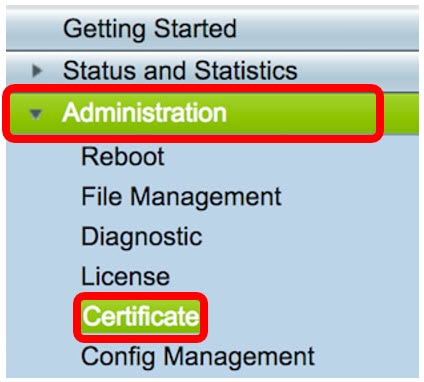
步骤2.在Certificate Table(证书表)下,单击Generate CSR/Certificate(生成CSR/证书)按钮。
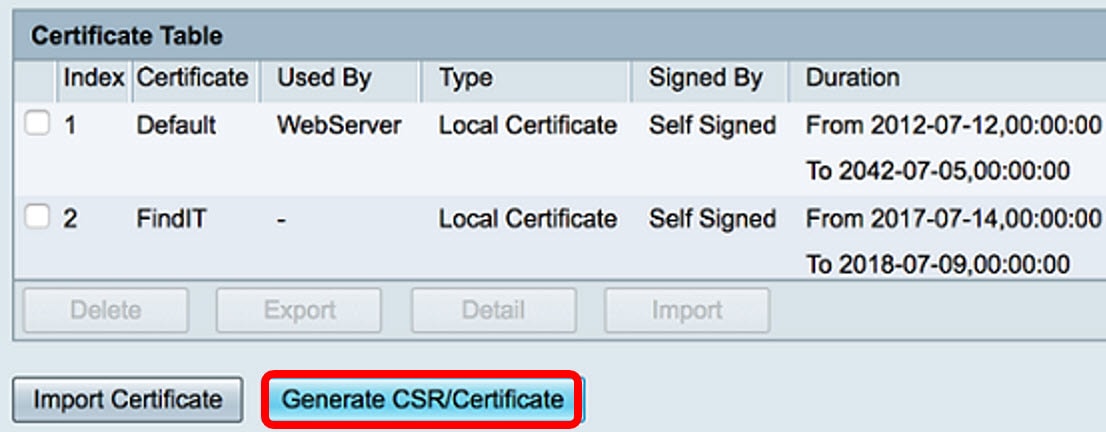
步骤3.在“生成CSR/证书”窗口中,单击类型下拉箭头并选择证书签名请求。

步骤4.在Certificate Name字段中输入证书的名称。
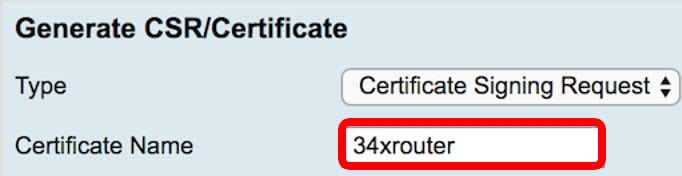
注意:在本例中,使用34xrouter。
步骤5.在Subject Alternative Name字段中输入备用名称,然后单击其下方的FQDN单选按钮进行匹配。备用名称是可用于访问路由器的域名。

注意:在本例中,使用RVrouter.com。
步骤6.单击Country Name下拉箭头选择您所在国家/地区。

注意:在本例中,选择美国 — 美国。
步骤7.在省或省名称(ST)字段中输入省或省的名称。

注意:在本例中,使用California。
步骤8.在Locality Name(L)字段中输入位置。
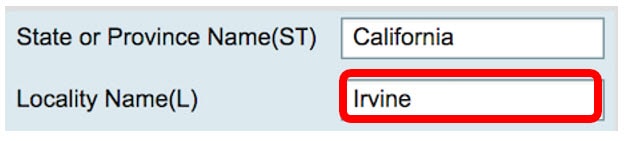
注意:在本例中,使用Irvine。
步骤9.在提供的字段中输入组织名称(O)。
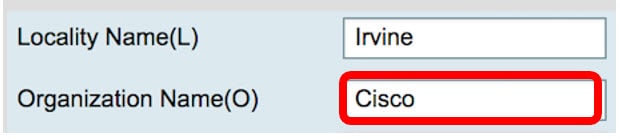
注意:在本例中,使用思科。
步骤10.在提供的字段中输入组织单位名称(OU)。
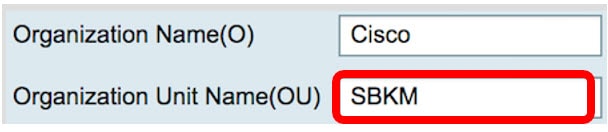
注意:在本例中,使用SBKM。
步骤11.在Common Name(CN)字段中输入名称。
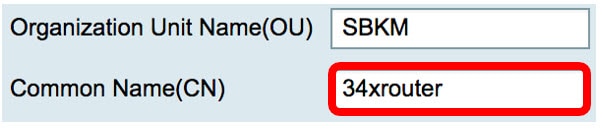
注意:在本例中,使用34xrouter。
步骤12.输入您的电子邮件地址或要将证书发送到的任何电子邮件地址。
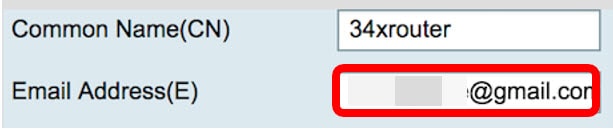
注意:在本例中,使用gmail.com电子邮件地址。
步骤13.从下拉菜单中选择Key Encryption Length,以设置密钥中的位数。默认长度为512。
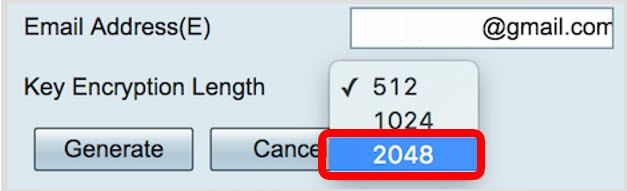
注意:在本例中,使用2048。这是强烈建议的,因为较长的加密比较较短的密钥更难解码,因此使其更安全。
步骤14.单击“生成”。
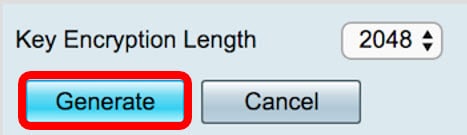
您创建的证书请求现在将显示在证书表中。

您现在已成功生成CSR。
导出CSR
步骤1.选中Certificate Table中证书请求旁的框,然后单击Export。
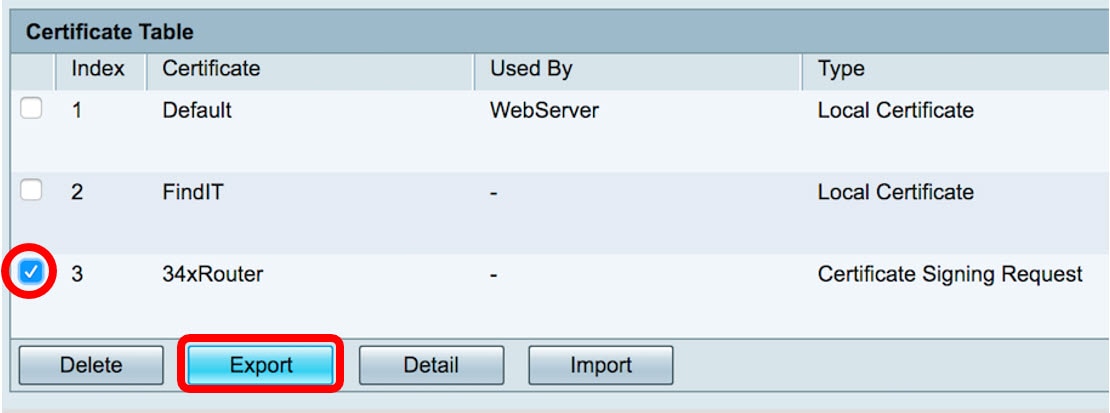
步骤2.在“导出证书”窗口中单击“下载”,以PEM格式将文件下载到计算机中。
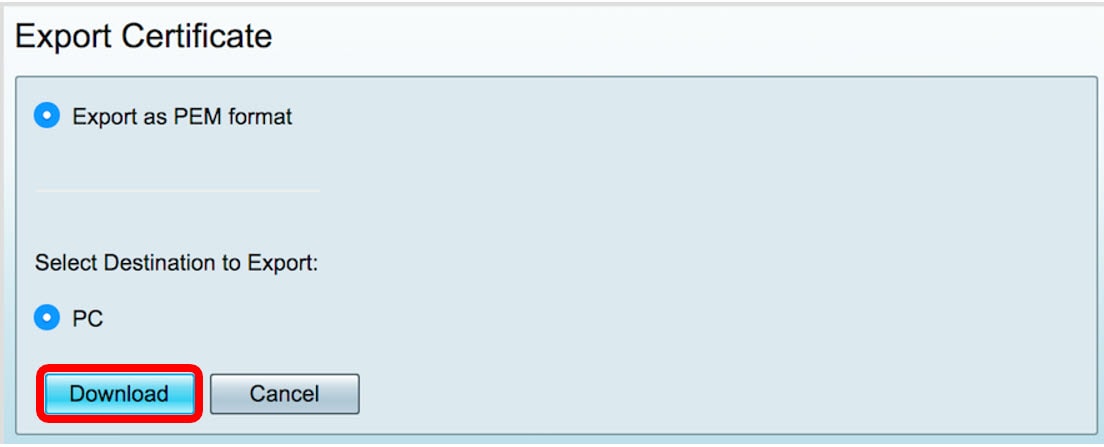
现在,您已成功将CSR导出到计算机。
将CSR上传到证书提供程序
步骤1.使用记事本打开下载的文件,然后复制CSR,然后将其粘贴到第三方SSL证书提供程序站点中提供的字段。
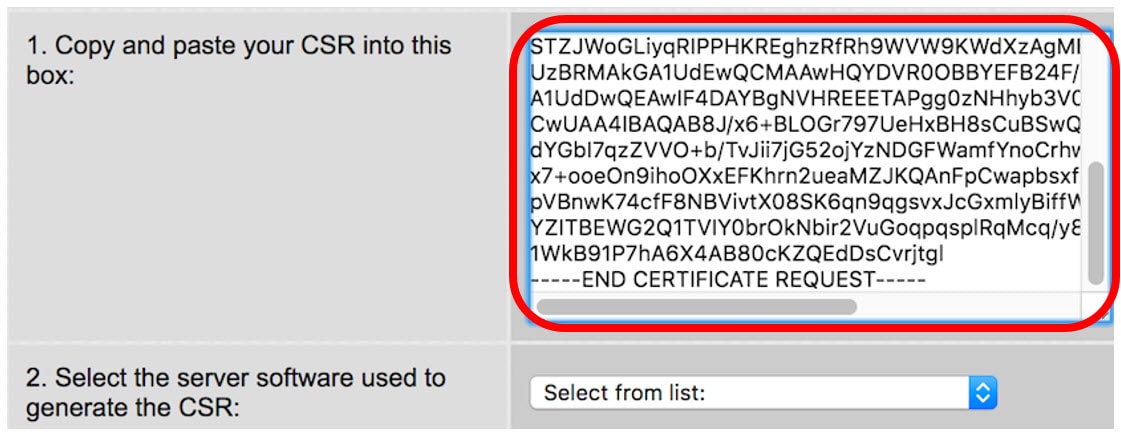
注意:在本例中,Comodo.com用作证书提供程序。
步骤2.选择用于生成CSR的服务器软件。在这种情况下,由于RV34x路由器不在列表中,因此选择OTHER。
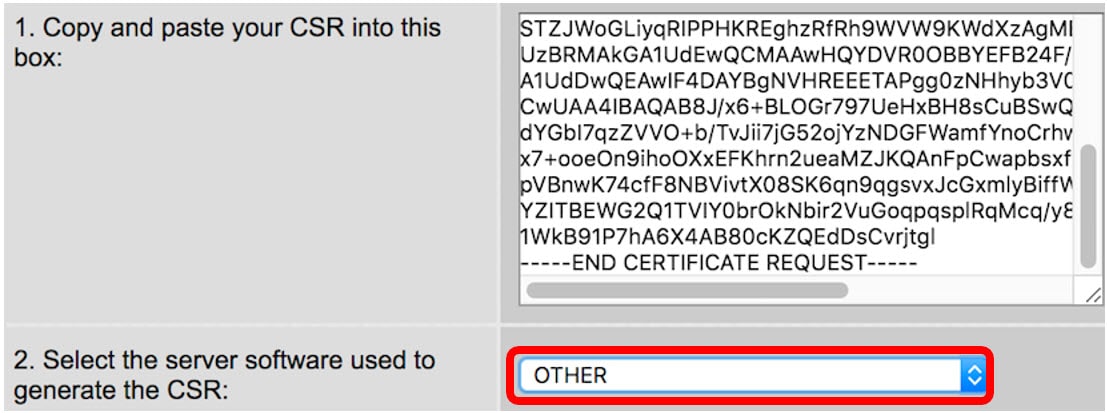
步骤3.将证书下载到计算机中。
上传第3个SSL方证书
步骤1.在路由器的基于Web的实用程序中,单击Certificate Table下的Import Certificate按钮。
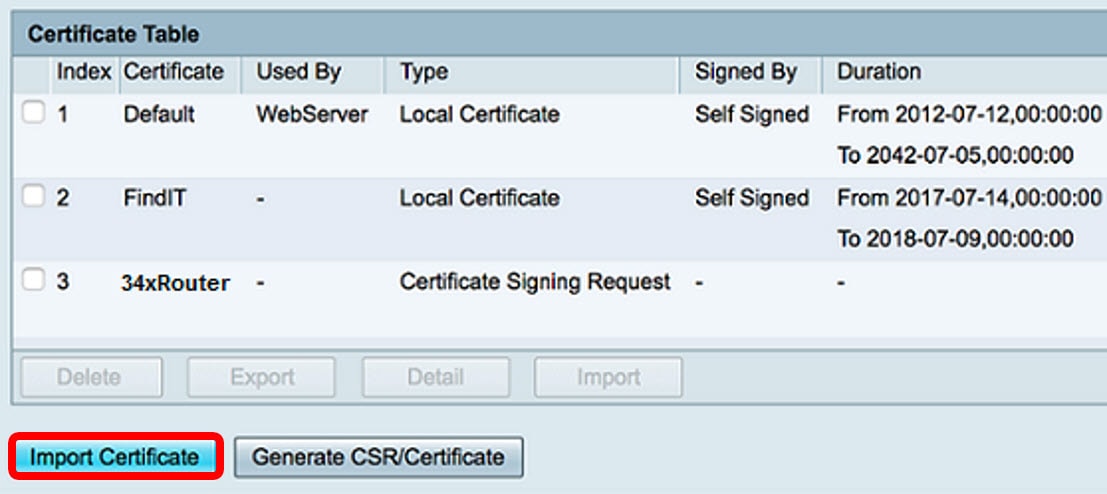
步骤2.在“导入证书”窗口中,单击“类型”下拉菜单并选择CA证书。
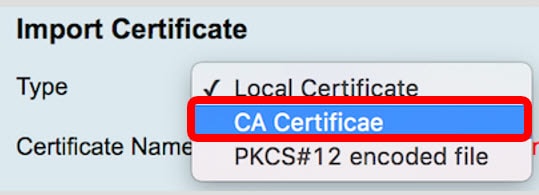
步骤3.在提供的字段中输入证书名称。
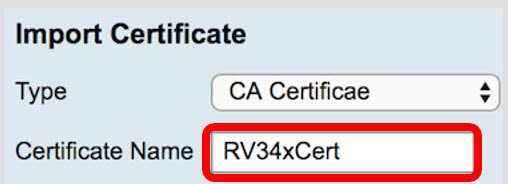
注意:在本例中,使用RV34xCert。
步骤4.单击Choose File按钮,找到您从CA下载的证书文件。
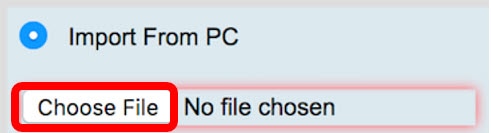
步骤5.单击文件,然后单击“打开”。
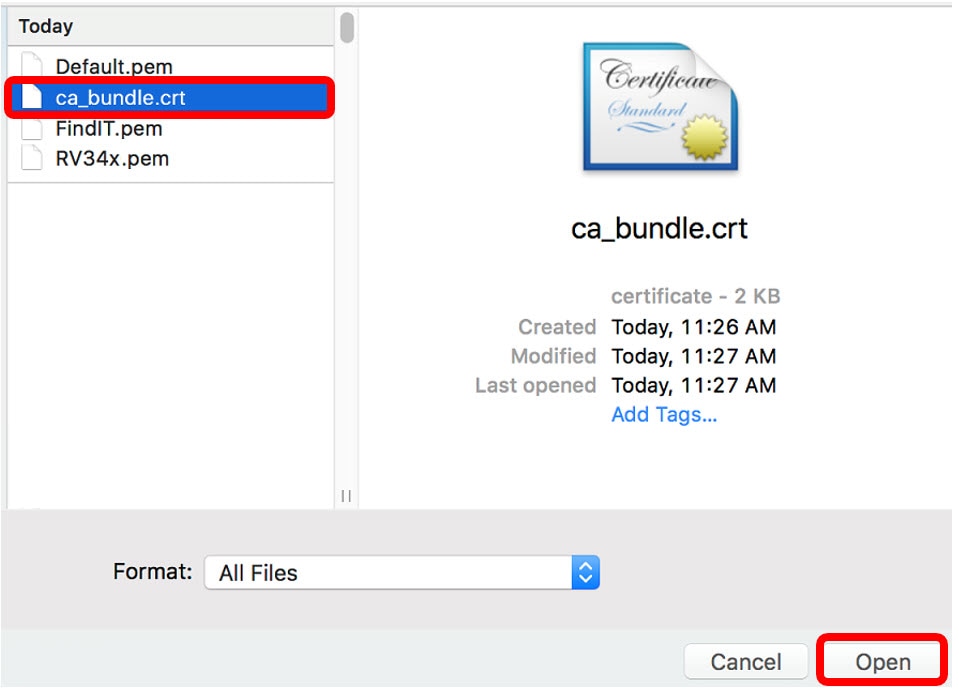
步骤6.单击Upload。
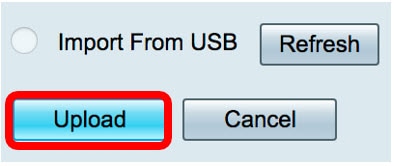
现在,证书表将显示新证书名称,并且该类型现在替换为CA证书,并带有由第三方CA签名的标签。
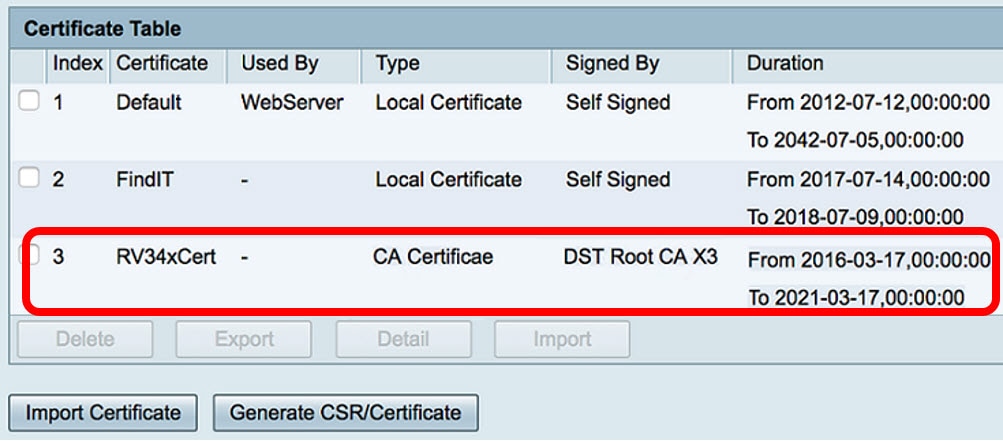
您现在已成功在RV34x路由器上上载第3方SSL证书。
替换默认自签名证书
步骤1.在基于Web的实用程序中,选择VPN > SSL VPN。
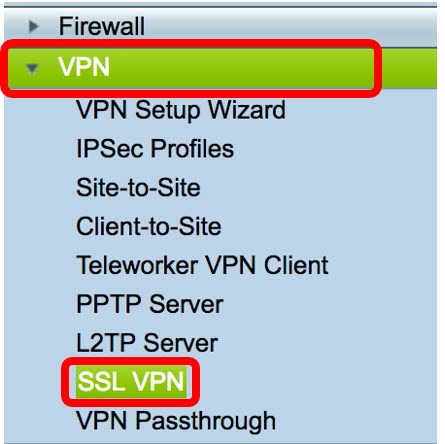
步骤2.单击On单选按钮以启用Cisco SSL VPN服务器。
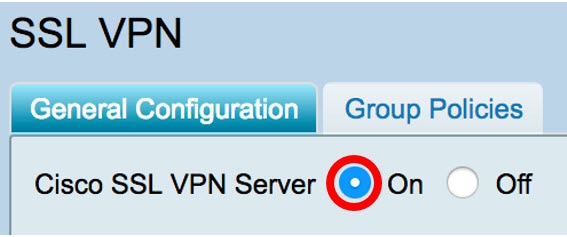
步骤3.在Mandatory Gateway Settings(强制网关设置)下,单击Certificate File(证书文件)下拉菜单,通过选择新上传的SSL证书来替换默认证书。
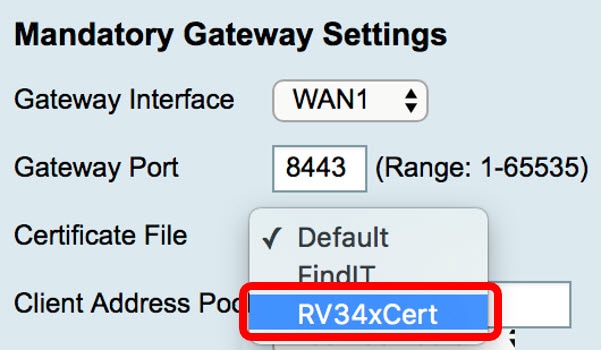
步骤4.在提供的字段中输入所需的客户端域。
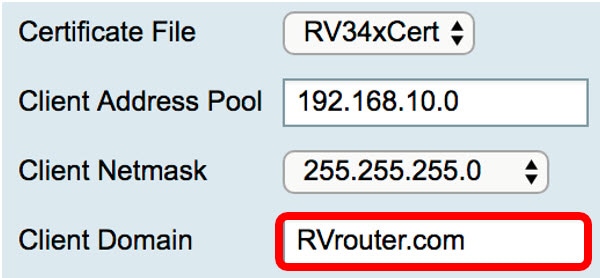
注意:在本例中,使用RVrouter.com。
步骤5.单击“应用”。

现在,您已成功将默认自签名证书替换为第3方SSL证书。
您可能还会发现本文内容丰富:RV34x系列路由器常见问题(FAQ)
此网站提供了一些链接,指向您可能感兴趣的其他文章:RV34x系列路由器产品页
 反馈
反馈